怎么在手机上设置截屏方式,在现如今数字化社会中,手机已经成为人们生活中不可或缺的工具之一,而在手机的功能中,截屏无疑是一个非常实用的功能,可以帮助我们记录下屏幕上的重要信息,或者与他人分享有趣的内容。如何在手机上设置截屏方式呢?通过手机设置一键截屏教程,我们可以轻松掌握这一技巧。无论是为了捕捉美丽风景、保存重要信息,还是分享精彩瞬间,了解如何在手机上设置截屏方式都将对我们的日常使用带来便利。接下来让我们一起来了解一下手机设置一键截屏的方法吧!
手机设置一键截屏教程
具体方法:
1.打开手机主页面,点击【设置】,进入设置。
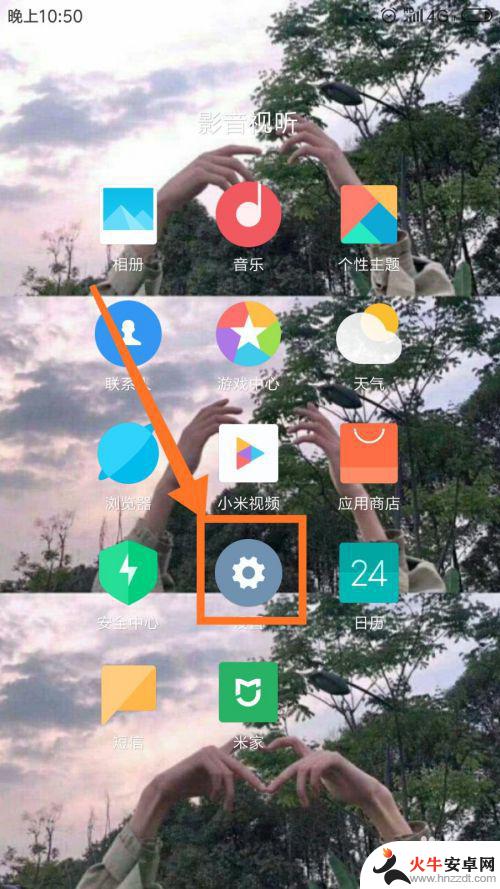
2.在设置页面中,点击【更多设置】,进入更多设置的页面。
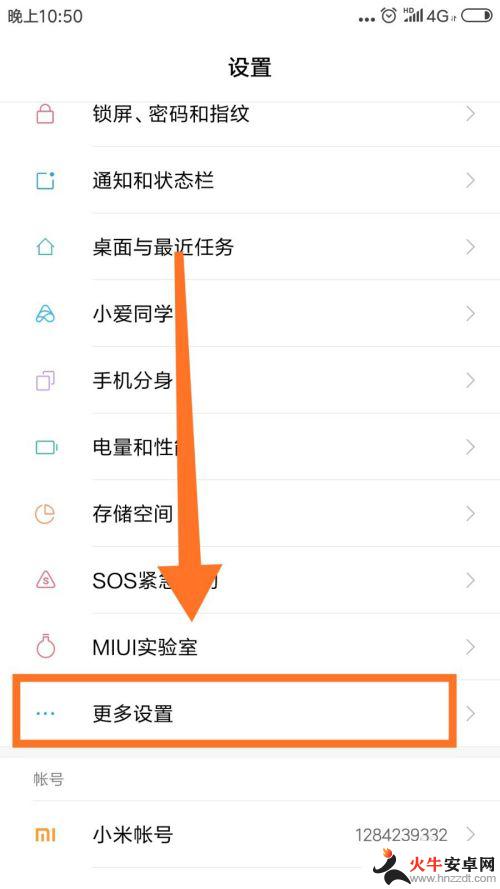
3.在更多设置中,点击【手势及按键快捷方式】。进入页面
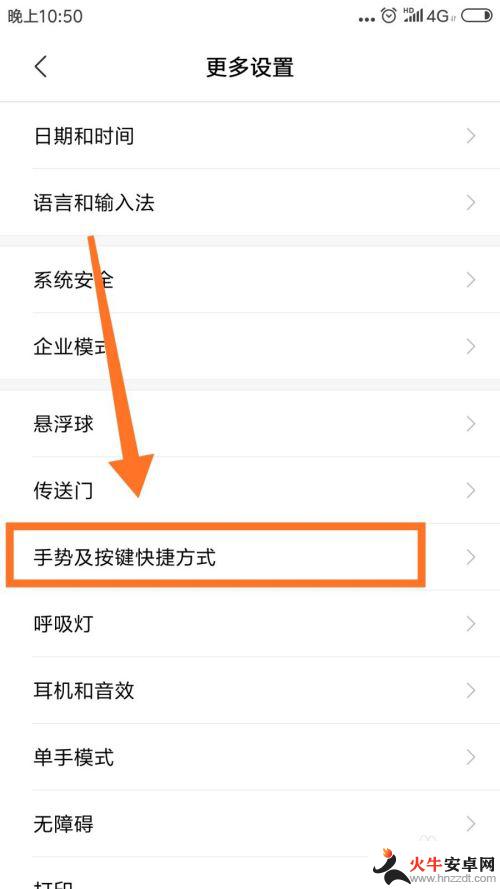
4.在页面中,点击第二栏【截屏】,进入截屏设置页面。
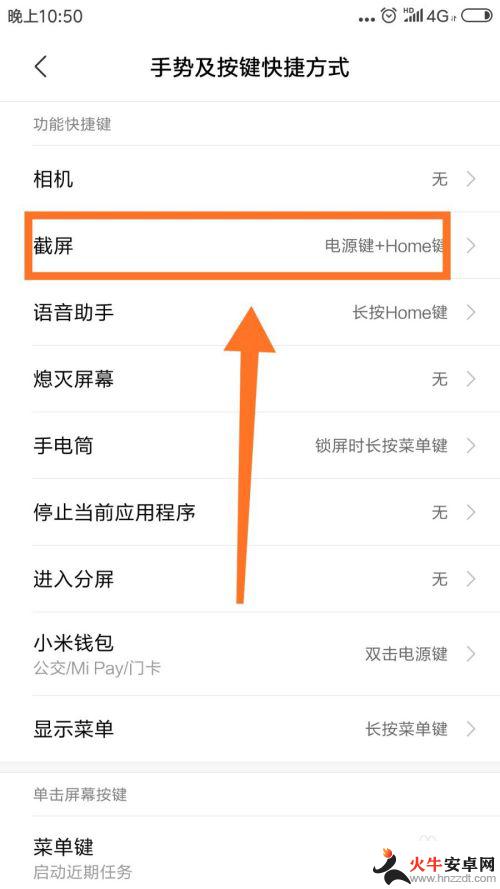
5.在截屏设置页面中,有三个一键截屏。根据个人需求进行选择,点击选择的截屏方式。
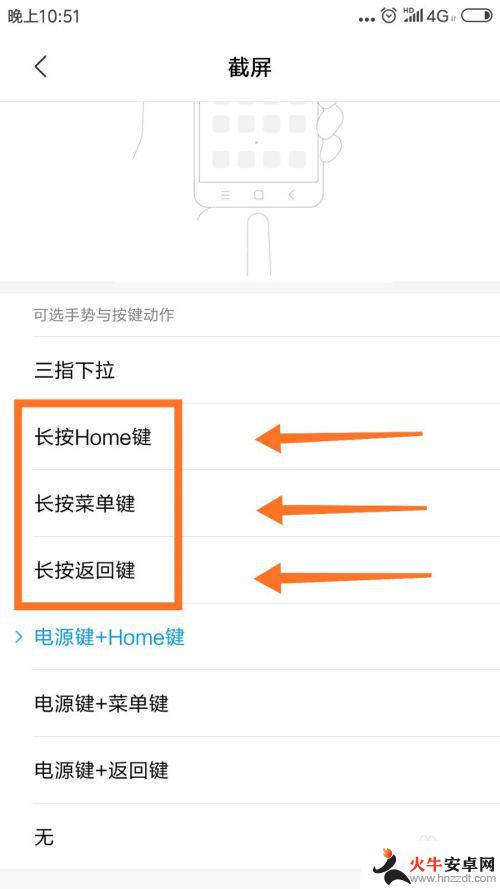
6.点击后,屏幕最底下弹出确定设置页面,点击右下角【替换】。完成一键截屏截图设置。即可。
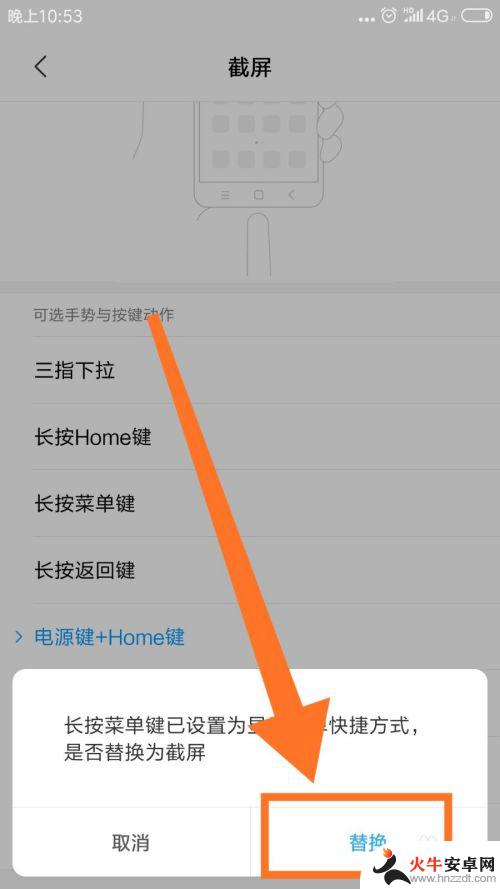
以上就是在手机上设置截屏方式的全部内容了,如果你也遇到了同样的情况,可以参照这篇文章中小编提供的方法来解决,希望对大家有所帮助。










